Mô tả tab Cài đặt nhanh
Tab Cài đặt nhanh(Quick Setup) được sử dụng để đăng ký các cài đặt in thường dùng. Khi bạn chọn cài đặt đã đăng ký, máy in tự động chuyển sang các mục đặt trước.
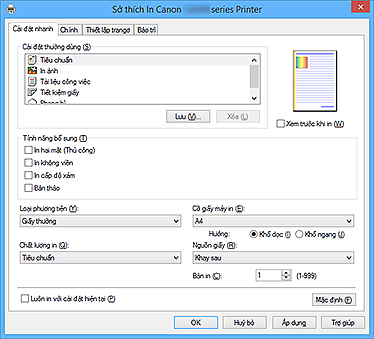
- Cài đặt thường dùng(Commonly Used Settings)
-
Các tên và biểu tượng của các hồ sơ in thường sử dụng được đăng ký. Khi bạn chọn hồ sơ in theo mục đích của tài liệu, cài đặt phù hợp với mục đích được áp dụng.
Ngoài ra, các chức năng được cho là hữu ích cho hồ sơ in đã chọn được hiển thị trong Tính năng bổ sung(Additional Features).
Bạn cũng có thể thay đổi hồ sơ in và đăng ký lại bằng tên mới. Bạn có thể xóa hồ sơ in đã đăng ký.
Bạn có thể xếp lại các hồ sơ bằng cách kéo từng hồ sơ hoặc giữ phím Ctrl và nhấn các phím mũi tên lên và xuống.- Tiêu chuẩn(Standard)
-
Đây là các cài đặt gốc.
Nếu Cỡ trang(Page Size), Hướng(Orientation), và Bản in(Copies) được đặt từ phần mềm ứng dụng, những cài đặt đó được ưu tiên. - In ảnh(Photo Printing)
-
Nếu bạn chọn cài đặt này khi in ảnh, giấy ảnh và kích cỡ ảnh thường sử dụng được đặt. Hộp kiểm In không viền(Borderless Printing) được chọn tự động.
Nếu Hướng(Orientation) và Bản in(Copies) được đặt từ phần mềm ứng dụng, thì các cài đặt đó được ưu tiên. - Tài liệu công việc(Business Document)
-
Chọn cài đặt này khi in tài liệu chung.
Nếu Cỡ trang(Page Size), Hướng(Orientation), và Bản in(Copies) được đặt từ phần mềm ứng dụng, những cài đặt đó được ưu tiên. - Tiết kiệm giấy(Paper Saving)
-
Chọn cài đặt này để tiết kiệm giấy khi in tài liệu chung. Các hộp kiểm In 2 trên 1(2-on-1 Printing) và In hai mặt (Thủ công)(Duplex Printing (Manual)) được chọn tự động.
Nếu Cỡ trang(Page Size), Hướng(Orientation), và Bản in(Copies) được đặt từ phần mềm ứng dụng, những cài đặt đó được ưu tiên. - Phong bì(Envelope)
- Nếu bạn chọn cài đặt này để in phong bì, Loại phương tiện(Media Type) được đặt tự động thành Phong bì(Envelope). Trong hộp thoại Cài đặt kích cỡ phong bì(Envelope Size Setting), chọn kích cỡ của phong bì được dùng.
 Lưu ý
Lưu ý- Sự kết hợp của Tính năng bổ sung(Additional Features) hiển thị cho hồ sơ in được chọn khi lưu hồ sơ in đã bổ sung cũng được hiển thị khi chọn hồ sơ in đã bổ sung.
- Lưu...(Save...)
-
Hiển thị Hộp thoại Lưu cài đặt thường dùng(Save Commonly Used Settings).
Nhấp nút này khi bạn muốn lưu thông tin mà bạn đã đặt trên các tab Cài đặt nhanh(Quick Setup), Chính(Main), và Thiết lập trang(Page Setup) cho Cài đặt thường dùng(Commonly Used Settings).
- Xóa(Delete)
-
Xóa hồ sơ in đã đăng ký.
Chọn tên của cài đặt cần xóa khỏi Cài đặt thường dùng(Commonly Used Settings) và nhấp Xóa(Delete). Khi thông báo xác nhận được hiển thị, nhấp OK để xóa hồ sơ in được chỉ định. Lưu ý
Lưu ý- Bạn không thể xóa hồ sơ in đã đăng ký trong các cài đặt ban đầu.
- Xem trước cài đặt
-
Hình minh họa giấy hiển thị cách bản gốc sẽ được bố trí trên một tờ giấy.
Bạn có thể kiểm tra hình ảnh tổng thể của bố cục. - Xem trước khi in(Preview before printing)
-
Hiển thị kết quả in sẽ trông như thế nào trước khi bạn in dữ liệu thật.
Chọn hộp kiểm này để hiển thị bản xem trước trước khi in.
Bỏ chọn hộp kiểm nếu bạn không muốn hiển thị xem trước. Quan trọng
Quan trọng- Để sử dụng Xem trước Canon IJ XPS, máy tính của bạn phải cài đặt Microsoft .NET Framework 4 Client Profile.
- Tính năng bổ sung(Additional Features)
-
Hiển thị các chức năng tiện lợi, thường sử dụng cho hồ sơ in mà bạn đã chọn làm Cài đặt thường dùng(Commonly Used Settings) trên tab Cài đặt nhanh(Quick Setup).
Khi bạn di chuyển con trỏ chuột gần chức năng có thể thay đổi được, mô tả của chức năng đó được hiển thị.
Để bật một chức năng, chọn hộp kiểm tương ứng.
Với một số chức năng, bạn có thể đặt cài đặt chi tiết từ các tab Chính(Main) và Thiết lập trang(Page Setup). Quan trọng
Quan trọng- Tùy thuộc vào các hồ sơ in, chức năng nào đó có thể bị chuyển sang màu xám và bạn sẽ không thể thay đổi chúng.
- In 2 trên 1(2-on-1 Printing)
-
In hai trang của tài liệu, đặt cạnh nhau, trên một mặt giấy.
Để thay đổi trình tự trang, nhấp vào tab Thiết lập trang(Page Setup), chọn Bố cục trang(Page Layout) cho Bố cục trang(Page Layout), và nhấp Chỉ định...(Specify...). Sau đó trong Hộp thoại In bố cục trang(Page Layout Printing) hiện ra, chỉ định Thứ tự trang(Page Order). - In 4 trên 1(4-on-1 Printing)
-
In bốn trang của tài liệu, đặt cạnh nhau, trên một mặt giấy.
Để thay đổi trình tự trang, nhấp vào tab Thiết lập trang(Page Setup), chọn Bố cục trang(Page Layout) cho Bố cục trang(Page Layout), và nhấp Chỉ định...(Specify...). Sau đó trong Hộp thoại In bố cục trang(Page Layout Printing) hiện ra, chỉ định Thứ tự trang(Page Order). - In hai mặt (Thủ công)(Duplex Printing (Manual))
-
Chọn in tài liệu trên cả hai mặt giấy theo cách thủ công hoặc trên một mặt giấy.
Để thay đổi bên dập ghim hoặc lề, đặt các giá trị mới từ tab Thiết lập trang(Page Setup). - In không viền(Borderless Printing)
-
Thực hiện in không viền mà không có bất kỳ lề nào trên giấy.
Với chức năng in không viền, tài liệu để in được phóng to, vì thế tràn ra ngoài giấy một chút. Nói cách khác, tài liệu được in không có lề.
Để điều chỉnh khoảng mà tài liệu mở rộng ra trên giấy, nhấp vào thanh Thiết lập trang(Page Setup), chọn Không viền(Borderless), và nhập giá trị trong Khoảng mở rộng(Amount of Extension). - In cấp độ xám(Grayscale Printing)
- Chức năng này chuyển đổi dữ liệu sang dữ liệu đơn sắc khi in tài liệu của bạn.
- Bản thảo(Draft)
- Cài đặt này phù hợp để in thử.
- Xoay 180 độ(Rotate 180 degrees)
-
In tài liệu bằng cách xoay tài liệu 180 độ so với hướng nạp giấy.
Chiều rộng của vùng in và khoảng mở rộng được lập cấu hình trong phần mềm ứng dụng khác sẽ bị đảo ngược theo chiều dọc và chiều ngang. - Điều chỉnh thủ công màu/cường độ(Color/Intensity Manual Adjustment)
- Chọn khi đặt phương thức Hiệu chỉnh màu(Color Correction) và cài đặt cá nhân như Lục lam(Cyan), Đỏ tươi(Magenta), Vàng(Yellow), Độ sáng(Brightness), Cường độ(Intensity), và Độ tương phản(Contrast), v.v.
- Loại phương tiện(Media Type)
-
Chọn loại giấy in.
Chọn một loại phương tiện phù hợp với giấy được nạp vào máy in. Điều này đảm bảo việc in được thực hiện đúng cách đối với giấy đã chỉ định. - Cỡ giấy máy in(Printer Paper Size)
-
Chọn cỡ giấy được nạp thực tế vào máy in.
Thông thường, kích cỡ giấy được đặt tự động theo cài đặt kích cỡ giấy đầu ra và tài liệu được in không cần chỉnh tỉ lệ.
Khi bạn đặt In 2 trên 1(2-on-1 Printing) hoặc In 4 trên 1(4-on-1 Printing) trong Tính năng bổ sung(Additional Features), bạn có thể đặt cỡ trang thủ công với Cỡ trang(Page Size) trên tab Thiết lập trang(Page Setup).
Nếu bạn chọn kích cỡ giấy nhỏ hơn Cỡ trang(Page Size), kích cỡ tài liệu sẽ được thu nhỏ. Nếu bạn chọn cỡ giấy lớn hơn, cỡ tài liệu sẽ được mở rộng.
Đồng thời, nếu bạn chọn Tùy chỉnh...(Custom...), Hộp thoại Cỡ giấy tùy chỉnh(Custom Paper Size) mở ra và cho phép bạn chỉ định kích cỡ dọc và ngang cho cỡ giấy. - Hướng(Orientation)
-
Chọn hướng in.
Nếu ứng dụng được sử dụng để tạo tài liệu của bạn có chức năng tương tự, chọn hướng giống như bạn đã chọn trong ứng dụng đó.- Khổ dọc(Portrait)
- In tài liệu sao cho vị trí trên và dưới của tài liệu không thay đổi so với hướng nạp giấy. Đây là cài đặt mặc định.
- Khổ ngang(Landscape)
-
In tài liệu bằng cách xoay tài liệu 90 độ so với hướng nạp giấy.
Bạn có thể thay đổi chiều xoay bằng cách vào tab Bảo trì(Maintenance), mở hộp thoại Cài đặt tùy chỉnh(Custom Settings) rồi sử dụng hộp kiểm Xoay 90 độ sang trái khi đang ở [Khổ ngang](Rotate 90 degrees left when orientation is [Landscape]).
Để xoay tài liệu 90 độ sang trái khi in, chọn hộp kiểm Xoay 90 độ sang trái khi đang ở [Khổ ngang](Rotate 90 degrees left when orientation is [Landscape]).
- Chất lượng in(Print Quality)
-
Chọn chất lượng in bạn mong muốn.
Chọn một trong những tùy chọn sau để đặt mức chất lượng in phù hợp mục đích.
Để đặt riêng mức độ chất lượng in, nhấp vào tab Chính(Main), và đối với Chất lượng in(Print Quality), chọn Tùy chỉnh(Custom). Đặt...(Set...) được bật. Nhấp Đặt...(Set...) để mở Hộp thoại Tùy chỉnh(Custom), rồi chỉ định cài đặt mong muốn.- Cao(High)
- Ưu tiên chất lượng in hơn tốc độ in.
- Tiêu chuẩn(Standard)
- In với tốc độ và chất lượng trung bình.
- Bản thảo(Draft)
- Cài đặt này phù hợp để in thử.
- Nguồn giấy(Paper Source)
-
Hiển thị nguồn cung cấp giấy.
- Khay sau(Rear Tray)
- Giấy luôn được cung cấp từ khay sau.
- Bản in(Copies)
-
Chỉ định số bản in bạn muốn in. Bạn có thể chỉ định một giá trị từ 1 đến 999.
 Quan trọng
Quan trọng- Khi phần mềm ứng dụng mà bạn sử dụng để tạo tài liệu có cùng chức năng, chỉ định cài đặt trên trình điều khiển máy in. Tuy nhiên, nếu kết quả in không đạt yêu cầu, chỉ định cài đặt chức năng trên phần mềm ứng dụng.
- Luôn in với cài đặt hiện tại(Always Print with Current Settings)
-
Các tài liệu in với cài đặt hiện tại bắt đầu từ lần thực hiện in tiếp theo.
Khi bạn chọn chức năng này và sau đó đóng cửa sổ thiết lập trình điều khiển máy in, thông tin mà bạn đặt trên các tab Cài đặt nhanh(Quick Setup), Chính(Main), và Thiết lập trang(Page Setup) được lưu và in với cùng cài đặt có thể bắt đầu từ lần thực hiện in tiếp theo. Quan trọng
Quan trọng- Nếu như bạn đăng nhập bằng tên người dùng khác, các cài đặt đã đặt khi bật chức năng này không được phản ánh trong cài đặt in.
- Nếu cài đặt được chỉ định trên phần mềm ứng dụng, cài đặt đó được ưu tiên.
- Mặc định(Defaults)
-
Khôi phục tất cả cài đặt bạn đã thay đổi về giá trị mặc định.
Nhấp nút này để đưa tất cả cài đặt trên Cài đặt nhanh(Quick Setup), tab Chính(Main), và Thiết lập trang(Page Setup) về các giá trị mặc định của chúng (cài đặt gốc).
Hộp thoại Lưu cài đặt thường dùng(Save Commonly Used Settings)
Hộp thoại này cho phép bạn lưu thông tin mà bạn đã đặt trên các tab Cài đặt nhanh(Quick Setup), Chính(Main), và Thiết lập trang(Page Setup) và thêm thông tin vào danh sách Cài đặt thường dùng(Commonly Used Settings) trên tab Cài đặt nhanh(Quick Setup).
- Tên(Name)
-
Nhập tên cho hồ sơ in bạn muốn lưu.
Tối đa 255 ký tự có thể được nhập.
Tên xuất hiện, với biểu tượng liên quan tới tên này, trong danh sách Cài đặt thường dùng(Commonly Used Settings) trên tab Cài đặt nhanh(Quick Setup). - Tùy chọn...(Options...)
-
Mở Hộp thoại Lưu cài đặt thường dùng(Save Commonly Used Settings).
Thay đổi chi tiết của hồ sơ in sẽ lưu.
Hộp thoại Lưu cài đặt thường dùng(Save Commonly Used Settings)
Chọn biểu tượng của các hồ sơ in được đăng ký cho Cài đặt thường dùng(Commonly Used Settings), và thay đổi các mục đã lưu trong hồ sơ in.
- Biểu tượng(Icon)
-
Chọn biểu tượng cho hồ sơ in bạn muốn lưu.
Biểu tượng đã chọn xuất hiện, cùng với tên của biểu tượng đó, trong danh sách Cài đặt thường dùng(Commonly Used Settings) trên tab Cài đặt nhanh(Quick Setup). - Lưu cài đặt cỡ giấy(Save the paper size setting)
-
Lưu cỡ trang cho hồ sơ in trong Cài đặt thường dùng(Commonly Used Settings).
Để áp dụng cỡ trang đã lưu khi hồ sơ in được chọn, chọn hộp kiểm.
Nếu bỏ chọn hộp kiểm này, cỡ trang không được lưu, và do đó cài đặt cỡ trang không được áp dụng khi chọn hồ sơ in. Thay vào đó máy in sẽ in với cỡ giấy đã chỉ định bằng phần mềm ứng dụng. - Lưu cài đặt hướng(Save the orientation setting)
-
Lưu Hướng(Orientation) cho hồ sơ in trong Cài đặt thường dùng(Commonly Used Settings).
Để áp dụng hướng in đã lưu khi chọn hồ sơ in, chọn hộp kiểm này.
Nếu hộp kiểm này không được chọn, hướng in không được lưu, và do vậy cài đặt Hướng(Orientation) không được áp dụng khi hồ sơ in được chọn. Thay vào đó máy in in với hướng in đã chỉ định bằng phần mềm ứng dụng. - Lưu cài đặt bản in(Save the copies setting)
-
Lưu cài đặt Bản in(Copies) cho hồ sơ in trong Cài đặt thường dùng(Commonly Used Settings).
Để áp dụng cài đặt bản in đã lưu khi hồ sơ in được chọn, chọn hộp kiểm này.
Nếu hộp kiểm này không được chọn, cài đặt bản in không được lưu và do vậy cài đặt Bản in(Copies) không được áp dụng khi chọn hồ sơ in. Thay vào đó máy in in bằng cài đặt bản in đã chỉ định bằng phần mềm ứng dụng.
Hộp thoại Cỡ giấy tùy chỉnh(Custom Paper Size)
Hộp thoại này cho phép bạn chỉ định kích cỡ (chiều rộng và chiều cao) của giấy tùy chỉnh.
- Đơn vị(Units)
- Chọn đơn vị để nhập kích cỡ giấy do người dùng xác định.
- Cỡ giấy(Paper Size)
- Chỉ định Chiều rộng(Width) và Chiều cao(Height) của giấy tùy chỉnh. Kích cỡ được hiển thị theo các đơn vị đã chỉ định trong Đơn vị(Units).
Các chủ đề liên quan
- In với Thiết lập dễ dàng
- Đặt Cỡ trang và Hướng
- Đặt Số bản in và Thứ tự in
- Thực hiện in không viền
- In hai mặt
- Thiết lập in phong bì
- Hiển thị kết quả in trước khi in
- Cài đặt kích cỡ giấy (Kích cỡ tùy chỉnh)
- In tài liệu màu trong chế độ đơn sắc
- Chỉ định Hiệu chỉnh màu
- Điều chỉnh Cân bằng màu
- Điều chỉnh Cân bằng màu bằng cách sử dụng các mẫu hình mẫu (Trình điều khiển máy in)
- Điều chỉnh Độ sáng
- Điều chỉnh Cường độ
- Điều chỉnh Độ tương phản
- Điều chỉnh Cường độ/Độ tương phản bằng cách sử dụng các mẫu hình mẫu (Trình điều khiển máy in)
- Đăng ký hồ sơ in thường dùng

